WPS清除表格內容的方法
時間:2022-12-19 09:38:59作者:極光下載站人氣:2702
很多小伙伴在使用Wps軟件編輯表格時,有時會需要輸入處理大量的數據,在編輯數據的過程中,我們可能會遇到各種各樣的情況,有的小伙伴可能會想要保留表格格式,清除原有的數據;有的小伙伴可能想要保留數據,重新編輯表格;還有的需要將整個表格進行清除。其實這些問題,我們使用一個工具就能全部解決,那就是wps表格中的清除工具,該工具的下拉列表中就有全部、格式以及內容等選項,選擇自己需要的進行使用即可。有的小伙伴可能不清楚具體的操作方法,接下來小編就來和大家分享一下WPS清除表格內容的方法。
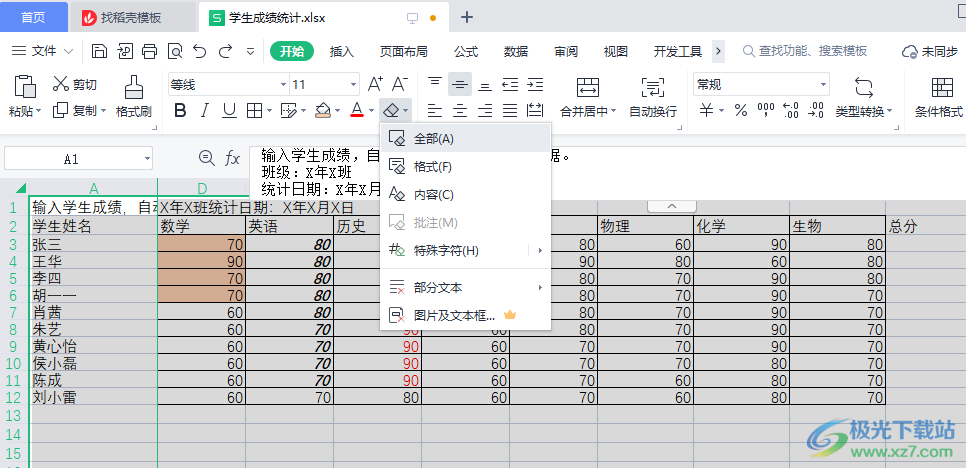
方法步驟
1、第一步,我們先打開wps軟件,然后在WPS的首頁點擊新建選項,在新建頁面中選擇“表格”再選擇“空白文檔”選項
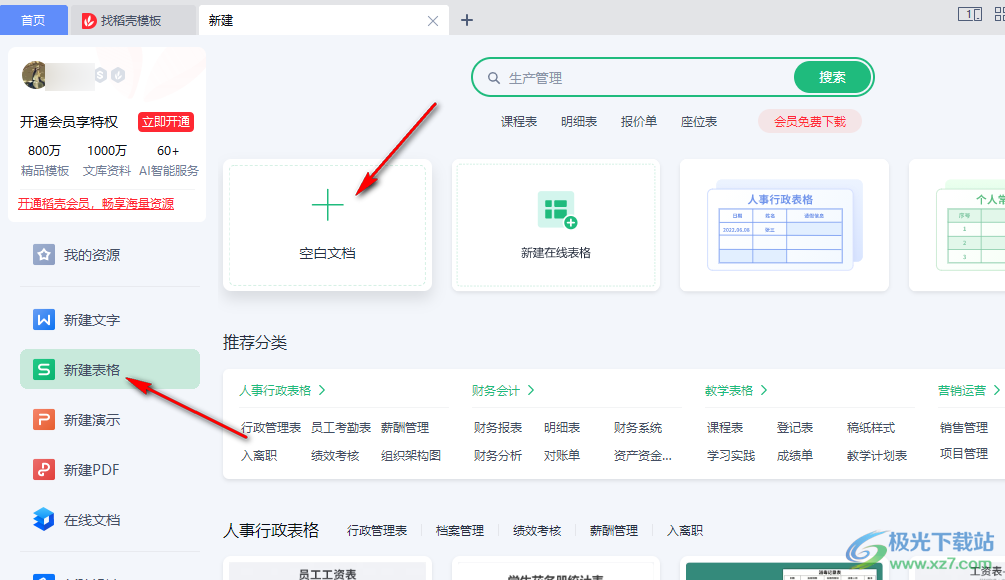
2、第二步,當我們想要刪除表格中的全部內容時,我們點擊表格左上角的三角圖標就能將表格進行全選,也可以手動托選表格區域
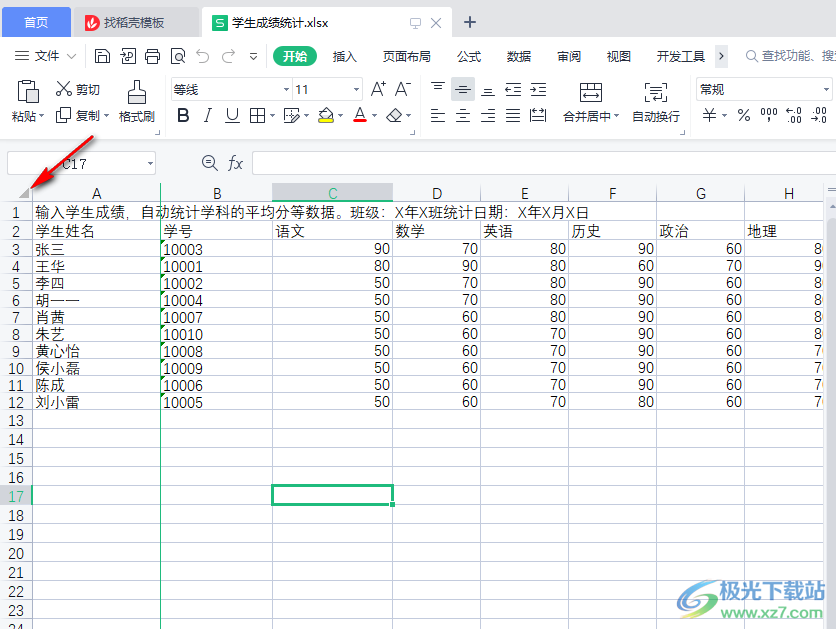
3、第三步,選擇好表格內容之后,我們在工具欄中點擊“開始”選項,然后在開始的子工具欄中找到清除工具
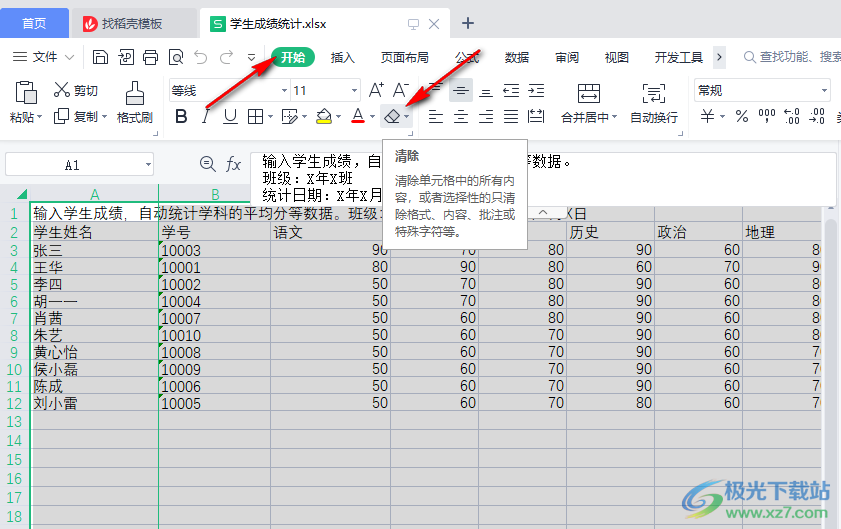
4、第四步,我們找到清除工具之后,點擊清除工具右側的倒三角圖標,然后在下拉列表中可以看到各種清除選項了,點擊選擇“全部”選項,表格中的內容就能被清除了
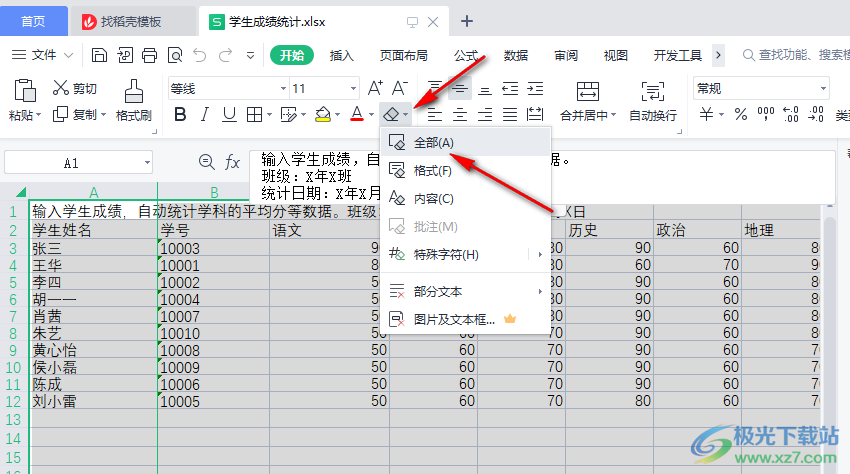
5、第五步,當我們只需要刪除表格中的格式例如邊框、字體加粗、傾斜等各種格式時,我們點擊“清除”工具,然后在下拉列表中點擊選擇“格式”選項即可
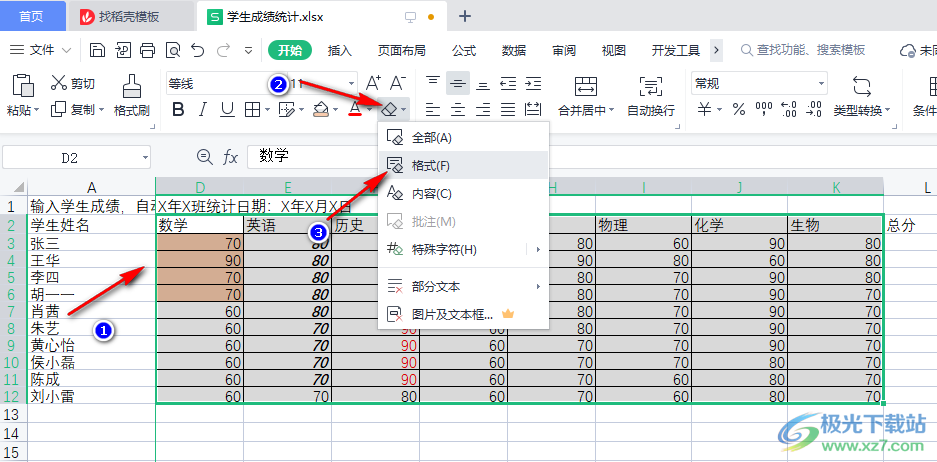
6、第六步,當我們想要清除表格中的數據,保留表格格式時,我們可以選擇數據區域,然后點擊清除工具,再在下拉列表中找到“內容”選項,點擊該選項即可
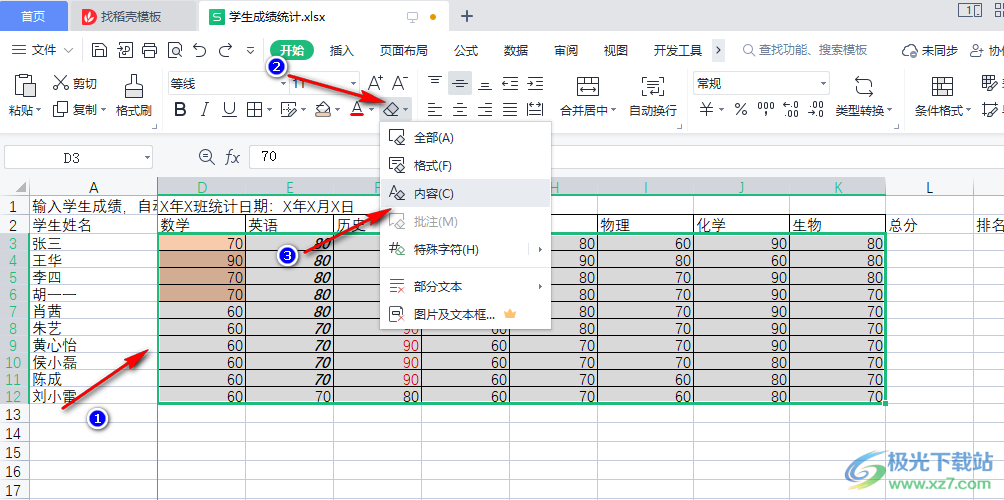
以上就是小編整理總結出的關于WPS清除表格內容的方法,我們打開WPS軟件,再打開一個表格文檔,在表格文檔中,我們選中需要清除的表格內容,然后在在開始的子工具欄中找到“清除”工具,打開該工具并在下拉列表中找到自己需要的清除選項,點擊該選項即可,感興趣的小伙伴快去試試吧。

大小:240.07 MB版本:v12.1.0.18608環境:WinAll, WinXP, Win7
- 進入下載
相關推薦
相關下載
熱門閱覽
- 1百度網盤分享密碼暴力破解方法,怎么破解百度網盤加密鏈接
- 2keyshot6破解安裝步驟-keyshot6破解安裝教程
- 3apktool手機版使用教程-apktool使用方法
- 4mac版steam怎么設置中文 steam mac版設置中文教程
- 5抖音推薦怎么設置頁面?抖音推薦界面重新設置教程
- 6電腦怎么開啟VT 如何開啟VT的詳細教程!
- 7掌上英雄聯盟怎么注銷賬號?掌上英雄聯盟怎么退出登錄
- 8rar文件怎么打開?如何打開rar格式文件
- 9掌上wegame怎么查別人戰績?掌上wegame怎么看別人英雄聯盟戰績
- 10qq郵箱格式怎么寫?qq郵箱格式是什么樣的以及注冊英文郵箱的方法
- 11怎么安裝會聲會影x7?會聲會影x7安裝教程
- 12Word文檔中輕松實現兩行對齊?word文檔兩行文字怎么對齊?
網友評論